Napraw błąd CAA50024 w Teams
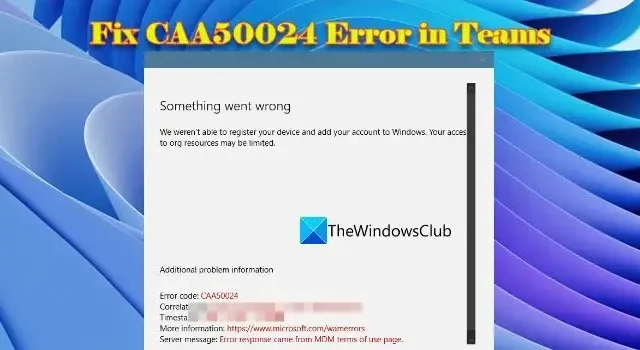
W tym poście pokażemy, jak naprawić błąd CAA50024, Nie mogliśmy zarejestrować Twojego urządzenia i dodać Twojego konta do systemu Windows w Microsoft Teams. Trend BYOD (Bring Your Own Device) zachęcił użytkowników do korzystania z prywatnych urządzeń do pracy biurowej. Jednak korzystanie z konta firmowego na laptopie osobistym może czasami powodować problemy.
Jednym z takich problemów jest błąd CAA50024 w Microsoft Teams . Kilku użytkowników nie mogło zalogować się do aplikacji Teams przy użyciu swojego konta służbowego na urządzeniu osobistym. Za każdym razem, gdy próbują zalogować się do aplikacji, otrzymują następujący komunikat o błędzie:
Coś poszło nie tak.
Nie mogliśmy zarejestrować Twojego urządzenia i dodać Twojego konta do systemu Windows. Twój dostęp do zasobów organizacji może być ograniczony.
LUB
Nie mogliśmy Cię zalogować. Jeśli ten błąd będzie się powtarzał, skontaktuj się z administratorem systemu i podaj kod błędu CAA50024.
Dodatkowe informacje o problemie
Kod błędu: CAA50024
Komunikat serwera: Odpowiedź na błąd pochodzi ze strony warunków użytkowania MDM.
Jeśli występuje ten sam błąd i chcesz wiedzieć, jak się go pozbyć, czytaj dalej. W tym poście omówimy, dlaczego występuje ten błąd, i udostępnimy kilka rozwiązań, które pomogą rozwiązać ten błąd.
Napraw Microsoft Teams CAA50024
Błąd CAA50024, Nie mogliśmy zarejestrować Twojego urządzenia i dodać Twojego konta do systemu Windows, może wystąpić w różnych okolicznościach. W niektórych przypadkach błąd pojawia się, gdy urządzenie próbuje automatycznie zarejestrować się w usłudze Microsoft Intune, ale użytkownik nie ma włączonej rejestracji Auto-MDM lub nie posiada ważnej licencji na usługę Intune. Błąd może również pojawić się, jeśli użytkownik przypadkowo „zezwolił” swojej organizacji/szkole na zarządzanie swoim urządzeniem osobistym za pośrednictwem dowolnej aplikacji platformy Microsoft 365.
Aby naprawić błąd CAA50024 w Microsoft Teams , zalecamy skorzystanie z następujących rozwiązań:
- Nie zezwalaj organizacji/szkole na zarządzanie urządzeniem.
- Poproś administratora IT o przypisanie Ci ważnej licencji usługi Intune.
- Poproś administratora IT o usunięcie Cię z grupy zabezpieczeń związanej z MDM.
- Poproś administratora IT o sprawdzenie, czy adres URL „warunków użytkowania” MDM jest ustawiony poprawnie.
Przyjrzyjmy się bliżej tym rozwiązaniom.
1] Przestań zezwalać organizacji na zarządzanie urządzeniem
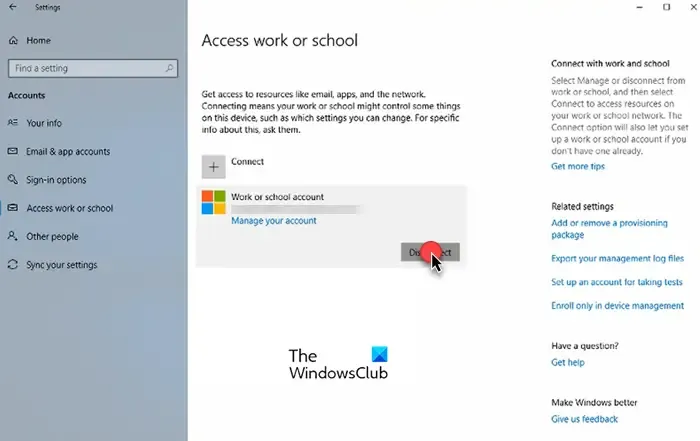
Gdy po raz pierwszy dodajesz konto szkolne lub służbowe do komputera z systemem Windows, możesz przypadkowo kliknąć monit „Zezwól mojej organizacji na zarządzanie moim urządzeniem”. Zaakceptowanie tego monitu daje Twojej organizacji/szkole prawo do zarejestrowania urządzenia w usłudze Azure Active Directory. Rejestrując urządzenie, Twoja organizacja/szkoła uzyskuje dostęp do wielu informacji o urządzeniu za pomocą usługi Microsoft Intune.
Aby zapobiec błędowi CAA50024, możesz cofnąć uprawnienia swojej organizacji/szkoły do zarządzania Twoim urządzeniem.
- Zaloguj się do systemu Windows przy użyciu konta lokalnego lub konta Microsoft (innego niż konto służbowe), które ma uprawnienia administratora.
- Kliknij ikonę Windows Search i wpisz „menedżer poświadczeń”.
- Kliknij wyświetloną aplikację Credential Manager.
- Kliknij opcję Poświadczenia systemu Windows .
- Jeśli na liście znajdują się poświadczenia aplikacji Microsoft/Office365, kliknij strzałkę listy rozwijanej, aby rozwinąć rekord, a następnie kliknij łącze Usuń .
- Teraz kliknij ikonę przycisku Start .
- Wybierz Ustawienia .
- Kliknij Konta w lewym panelu.
- W prawym panelu kliknij Dostęp do pracy lub szkoły w Ustawieniach konta.
- Wybierz konto szkolne/służbowe.
- Kliknij przycisk Rozłącz .
- Kliknij Tak w wyświetlonym monicie o potwierdzenie.
- Następnie kliknij Odłącz w oknie dialogowym Odłącz od organizacji . Spowoduje to odłączenie systemu Windows od konta służbowego lub szkolnego.
- Zostaniesz poproszony o podanie danych logowania do alternatywnego konta. Wprowadź informacje o tym samym koncie, za pomocą którego logowałeś się do systemu Windows (w kroku 1).
- Kliknij przycisk OK .
- Pojawi się wyskakujące okienko, aby ponownie uruchomić system Windows. Kliknij przycisk Uruchom ponownie teraz .
- Uruchom aplikację Teams i zaloguj się przy użyciu konta służbowego.
- Usuń zaznaczenie monitu „Zezwól mojej organizacji na zarządzanie moim urządzeniem”.
- Kliknij link Tylko ta aplikacja lub Nie, zaloguj się tylko do tej aplikacji .
Ponadto, jeśli nie chcesz, aby Twoja organizacja monitorowała dane osobowe na Twoim komputerze, możesz poprosić administratora IT o usunięcie Twojego konta z firmowego portalu Azure AD.
2] Poproś administratora IT o przypisanie Ci ważnej licencji usługi Intune
Błąd CAA50024 pojawia się, gdy urządzenie próbuje automatycznie zarejestrować się w usłudze Microsoft Intune, ale nie masz ważnej licencji usługi Intune. Integracja MDM przy użyciu usługi Azure AD to funkcja premium , z której mogą korzystać tylko licencjonowani użytkownicy. Poproś administratora IT o przypisanie Ci licencji na produkt, aby zapobiec błędowi CAA50024 w usłudze Teams.
3] Poproś administratora IT o usunięcie Cię z grupy zabezpieczeń związanej z MDM
4] Poproś administratora IT o sprawdzenie, czy adres URL „warunków użytkowania” MDM jest ustawiony poprawnie
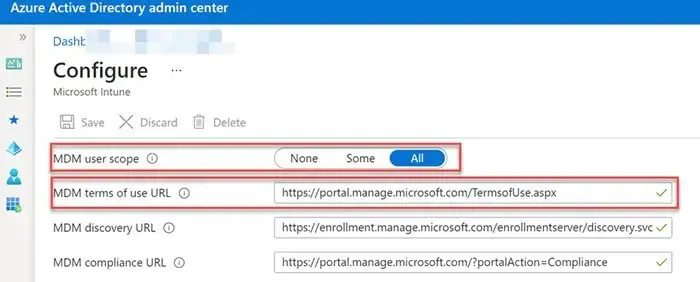
Komunikat serwera w całym komunikacie o błędzie CAA50024 wskazuje, że błąd jest generowany na stronie „Warunki użytkowania” MDM. Aby rozwiązać ten problem, poproś administratora IT o poprawienie adresu URL warunków użytkowania rozwiązania MDM w witrynie Azure Portal. Adres URL warunków użytkowania to adres URL punktu końcowego warunków użytkowania usługi MDM. Ten punkt końcowy służy do wyświetlania użytkownikom końcowym tekstu warunków korzystania z usługi MDM. Ten tekst informuje użytkownika o zasadach, które będą egzekwowane przez organizację po zarejestrowaniu urządzenia w firmowym katalogu.
Mamy szczerą nadzieję, że powyższe metody pomogą rozwiązać błąd CAA50024 w Teams . Aby uzyskać dalszą pomoc, skontaktuj się z administratorem IT.
Co to jest błąd logowania CAA50024 w Microsoft Teams?
Błąd CAA50024 to błąd logowania, który pojawia się, gdy użytkownik próbuje zalogować się do Microsoft Teams przy użyciu konta firmowego na urządzeniu osobistym. Błąd może zostać wyzwolony, gdy użytkownik nie posiada licencji premium na automatyczną rejestrację w usłudze Intune lub gdy wystąpi jakiś błąd w punkcie końcowym warunków użytkowania MDM.
Co to jest adres URL warunków użytkowania MDM?
Adres URL warunków użytkowania MDM to adres URL strony z zasadami użytkowania MDM. Jest wyświetlany w momencie rejestracji urządzenia w celu poinformowania użytkowników o danych, które mogą być gromadzone z/o ich urządzeniu podczas zarządzania urządzeniami mobilnymi oraz o przyczynach tego procesu. MDM może rozpocząć zarządzanie urządzeniem dopiero po wyrażeniu przez użytkownika zgody na warunki użytkowania.



Dodaj komentarz